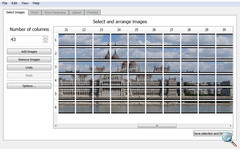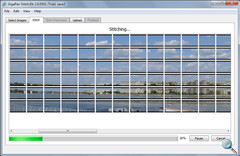A gigapixeles képek tulajdonképpen óriási méretű panorámafotók. Ellentétben a hagyományos panorámaképekkel, ezeket „nagyítani” is tudjuk – az óriási mintavételezés miatt bármennyit nagyítunk, mindig újabb és újabb, tűéles részletképeket kapunk. Ez így leírva elég sután hangzik, de a gyakorlatban egyszerű, logikus és főleg nagyon látványos.
Hogy készül a panoráma?
Panoráma kép többféleképpen készülhet. Legklasszikusabb módja, hogy egy normál fénykép tetejét és alját – akár a fényképezéskor, akár utólag – levágják. Egyes filmes fényképezőgépek is tudtak ilyen, úgynevezett kitakarásos módszerrel panoráma képet (is) készíteni. A filmes korszak valódi panoráma fényképezőgépei viszont speciális optikai rendszert és/vagy filmvezetési megoldásokat alkalmaztak a nagyobb vízszintes látószög lefedésére.
Az egymás mellé külön képeken elkészített, és utólag szoftveresen összefűzött panoráma kép a digitális korszak szüleménye. Olyannyira, hogy először a digitális kompakt gépeknél jelent meg ez az egyszerű módszer, hogy ily módon növeljék a kompakt gépek jellemzően szűkebb látószögét. Az egyszerű panorámakép akár kézből is könnyen elkészíthető, sőt ma már mobiltelefonokra is létezik ezt támogató alkalmazás.
A gigapanorámák abban térnek el a hagyományos panoráma képektől, hogy nem csak egy-két egymás mellett készült képet fűznek össze, hanem akár több-száz, vagy több ezer fotót is. Ilyen fotó mennyiség esetén már nem is annyira a képek összedolgozása (persze az is) jelent igazán nagy kihívást, hanem a képek megfelelő elkészítése, és sorrendjüknek megfelelő nyilvántartása. Éppen ezért míg egy egyszerű, néhány képből összeillesztett panoráma akár kézből is elkészíthető, a gigapanorámák szinte kizárólag állványról, és különleges, számítógép vezérlésű robotfejekkel készülnek. Az összeillesztést pedig általában komoly, erre a célra kifejlesztett programok végzik nagy teljesítményű számítógépeken.
Hanauma Bay 5.63 Gigapixels
Párizs 26 gigapixel
GigaPan EPIC Pro panoráma robotfej
Bevezetés és külső
 A panoráma fotózás közel egyidős a fotográfiával. Már 170 évvel ezelőtt élt elődeinket is zavarta, hogy csak a világ egy kis szeletét képezhetik le. Nagyobb szeletet akartak, és ennek köszönhetően megszületett a külön készült fotók egymás mellé tételével létrehozott első panoráma kép, majd később a széles képformátumot adó fényképezőgépek.
A panoráma fotózás közel egyidős a fotográfiával. Már 170 évvel ezelőtt élt elődeinket is zavarta, hogy csak a világ egy kis szeletét képezhetik le. Nagyobb szeletet akartak, és ennek köszönhetően megszületett a külön készült fotók egymás mellé tételével létrehozott első panoráma kép, majd később a széles képformátumot adó fényképezőgépek.
A digitális fotózás új lendületet adott és új utakat mutatott a panorámázásnak. Nem volt szükség szélesebb formátumra, hiszen a digitális kép, és könnyű szerkeszthetősége megadta a lehetőséget a fotós számára, hogy utólag összeillessze fényképeit. Megszületett a panoráma összefűző szoftver, és a pontosabb illesztést elősegítő panoráma állványfej.
Az utóbbi években kicsit elkényelmesített minket a szoftveres, automatikus panoráma módok sokasága. Kezdődött ugye azzal, hogy a gépek előnézettel, illesztési jelekkel segítettek a panoráma sor elkészítésében, de manapság már a viszonylag egyszerűbb fényképezőgépek is rendelkeznek mozgó panoráma funkcióval, melynél csak egy videó svenkhez hasonló mozdulattal kell körbefordulnunk, a készülék pedig elvégzi a munka oroszlánrészét, sőt még össze is illeszti a panorámát.
Ezek az automatikus módszerek hobbi felhasználásra többnyire megteszik, de ha igazán pontos és jó minőségű panoráma fotót szeretnénk, azért még mindig a pepecselős, manuális módszerhez, némi tervezéshez és számolgatáshoz, na meg persze egy jobb állványfejhez kell folyamodnunk.
Tesztalanyunkra a GigaPan EPIC Pro-ra pontosan illik a „jobb panoráma fej” jelző, de nem csak a pontossággal, de a dolog manuális és számolgatós részének kiiktatásával is megajándékoz bennünket.
Külső
 Egy igen méretes kartondobozban érkezett az EPIC Pro, de szépen ki is használja a rendelkezésére álló helyet, hisz a fej sem kicsi jószág. Nem egy hagyományos értelemben vett állványfejjel van dolgunk, hanem egy méretes dobozzal, mely magában rejti a mozgató mechanikát és elektronikát is, a teteje pedig egy speciális panoráma „kar” fokbeosztással és a pozicionálást segítő skálával.
Egy igen méretes kartondobozban érkezett az EPIC Pro, de szépen ki is használja a rendelkezésére álló helyet, hisz a fej sem kicsi jószág. Nem egy hagyományos értelemben vett állványfejjel van dolgunk, hanem egy méretes dobozzal, mely magában rejti a mozgató mechanikát és elektronikát is, a teteje pedig egy speciális panoráma „kar” fokbeosztással és a pozicionálást segítő skálával.
Mérete egész pontosan 27,12cm x 30,25cm x 15 cm, melyhez 3,3 kg-os tömeg társul. Külseje szinte teljes egészében fekete fém borítást kapott, ránézésre nagyon precíz összerakási minőséggel. Már a dobozból kivéve is süt róla, hogy minőségi termékkel van dolgunk. A GigaPan kínálatában az EPIC Pro a legnagyobb, evégből DSLR fényképezőgépekhez ajánlott. Aki komolyan veszi a panorámázást manapság úgy is leginkább ilyen masinákat használ. Teherbírása 4,5 kg, vagyis egy méretesebb (mondjuk 300 mm-es) teleobjektíves szettet is elbír. Azt azért vegyük figyelembe, hogy egy ilyen kombó már igen csak 8 kiló körül jár, így egy masszívabb állvány sem árt alá.
Az alján egy szabvány 3/8”-os fém állványmenetet találunk, melyhez egy 14”-os szűkítő adaptercsavar is jár. Elöl egy viszonylag nagy méretű, folyadékkristályos, csak szöveget megjeleníteni képes kijelző kapott helyet. 4 sorban max 20 karakter jelenhet meg rajta, gyengébb fényben pedig háttérvilágítás is bekapcsolható. Alatta kaptak helyet a kezelőszervek. Középen egy iránygomb, mely a menü navigációra és a fejmozgató motor irányítására is használható. Bal oldalán egy Törlés/X gomb kapott helyet, mely nem csak a kiadott parancsok visszavonására, de az említett motoros mozgatás aktiválására is alkalmas. Az iránygombtól jobbra találjuk a ki és bekapcsolásra, valamint a kiválasztott parancs érvényesítésére szolgáló Power/OK gombot.
A viszonylag kevés, de egyértelmű kezelőszerv sor mellett néhány csatlakozóhely is megtalálható a fej szélesre hízott alsó részén. A gombsor mellett mindjárt kettő. Egyikük a vezeték nélküli távvezérlő vevőjét fogadja, a mellette lévőbe pedig hálózati kábelt dughatunk, és a készüléken belül tölthetjük annak akkumulátorát. Akad még egy fontos csatlakozóaljzat a vezérlőpanel bal oldalán, melynek segítségével összeköthetjük a fejet a géppel, így előbbiről vezérelhető az expozíció és a fényképezőgép egyéb beállításai. A fejhez összesen hét darab egyedi csatlakozós összekötő kábel jár, így szinte minden elterjedtebb DSLR fényképezőgép márka elektronikusan is csatlakoztatható. Összesen 74 típussal képes kommunikálni, beleértve a Canon, Nikon, Sony, Olympus, Pentax, sőt Hasselblad modelljeinek jó részét.
Az EPIC Pro tetején egy kis vízmérték kapott helyet. Felette található a lényeg, a motoros mozgatású kar (fej?). A két karon nyugvó középső, mozgatott állványrészt egy-egy csavar kioldásával emelhetjük, vagy süllyeszthetjük. Gyakorlatilag ez az állványfej, a vastag törzsre csak a mozgatásához és az elektronika elrejtése miatt van szükség.
A középen lévő állványsínre csatlakoztatható a fényképezőgép, vagy az objektívgyűrű. Egy normál állványtalpat kapunk hozzá, mely méretre és kialakításra a Manfrotto RC2 gyorstalphoz hasonlít. Ugyanolyan masszív jószág, és a karos kioldó mechanizmus is nagyon hasonló.
A sínen előre hátra mozgatható a felerősített fényképezőgép. Erre általában az úgynevezett nodális pont (optikai középpont) beállítása miatt van szükség. Kioldásához az alján lévő csavart használhatjuk. A sínen egy beállító skála látható, és fokbeosztást kapunk a két oldalon lévő karok csuklóin is.
Működés
A fent említett mozgatókar felfelé 90 fokban, lefelé pedig kb. 65 fokban képes dönteni a csatlakoztatott gépet és objektívet. A törzs bármilyen irányban 360 fokos fordulatra képes. Körpanorámát (akár több sorosat is) tehát minden további nélkül készíthetünk vele, a teljes gömb panorámából azonban kimarad a talaj egy szelete.
A robotfej beállítása után teljesen önállóan működik, és ha összekötöttük a fényképezőgéppel, annak kioldását is elvégzi. Használhatjuk a kompatibilitási listában nem szereplő gépekkel is, de ebben az esetben minden pozícióban kézzel, vagy jobb esetben távkioldóval kell elsütnünk a fényképezőgépet.
Nagyon pontos készülékről van szó, hiszen oldalirányú mozgásnál 0,12, emelésnél és döntésnél pedig mindössze 0,04 fokos maximális eltéréssel számolhatunk.
Az EPIC Pro-hoz egy kivehető, de a készülékben is tölthető, 4300 mAh-es akkumulátort mellékeltek. A jobb oldalt lévő foglalatba helyezhetjük és egy elfordítható kulccsal rögzíthetjük. Külön hálózati töltőt is kapunk hozzá.
Bekapcsolása után egy végtelenül egyszerű, sallangmentes szöveges menü fogad a zöld színű LCD-n. Azt hiszem a menüpontok alábbi listája, és mellé némi magyarázat elég jól körvonalazza mire is képes ez a berendezés.
A gyakorlatban
Nagyjából 20-30 perces használati utasítás böngészés után egész jól képbe kerülhetünk a kezelést illetően, de mivel csak egy fél délutánunk volt a készülék kipróbálására, nem akartunk mindent a véletlenre bízni. Épp ezért megkértünk két panoráma gurut, hogy legyenek segítségünkre, és mondjanak véleményt a készülékről. Bár a délután inkább csak laza próbálgatással és az EPIC Pro nyüstölésével telt, azért sikerült valami értékelhetőt is kihoznunk a találkából, sőt határozott vélemények is születtek a használhatóságával és hasznosságával kapcsolatban, jobbára pozitív csengésűek.
Működés
A fent említett mozgatókar felfelé 90 fokban, lefelé pedig kb. 65 fokban képes dönteni a csatlakoztatott gépet és objektívet. A törzs bármilyen irányban 360 fokos fordulatra képes. Körpanorámát (akár több sorosat is) tehát minden további nélkül készíthetünk vele, a teljes gömb panorámából azonban kimarad a talaj egy szelete.
A robotfej beállítása után teljesen önállóan működik, és ha összekötöttük a fényképezőgéppel, annak kioldását is elvégzi. Használhatjuk a kompatibilitási listában nem szereplő gépekkel is, de ebben az esetben minden pozícióban kézzel, vagy jobb esetben távkioldóval kell elsütnünk a fényképezőgépet.
Nagyon pontos készülékről van szó, hiszen oldalirányú mozgásnál 0,12, emelésnél és döntésnél pedig mindössze 0,04 fokos maximális eltéréssel számolhatunk.
Az EPIC Pro-hoz egy kivehető, de a készülékben is tölthető, 4300 mAh-es akkumulátort mellékeltek. A jobb oldalt lévő foglalatba helyezhetjük és egy elfordítható kulccsal rögzíthetjük. Külön hálózati töltőt is kapunk hozzá.
Bekapcsolása után egy végtelenül egyszerű, sallangmentes szöveges menü fogad a zöld színű LCD-n. Azt hiszem a menüpontok alábbi listája, és mellé némi magyarázat elég jól körvonalazza mire is képes ez a berendezés.
A gyakorlatban
Nagyjából 20-30 perces használati utasítás böngészés után egész jól képbe kerülhetünk a kezelést illetően, de mivel csak egy fél délutánunk volt a készülék kipróbálására, nem akartunk mindent a véletlenre bízni. Épp ezért megkértünk két panoráma gurut, hogy legyenek segítségünkre, és mondjanak véleményt a készülékről. Bár a délután inkább csak laza próbálgatással és az EPIC Pro nyüstölésével telt, azért sikerült valami értékelhetőt is kihoznunk a találkából, sőt határozott vélemények is születtek a használhatóságával és hasznosságával kapcsolatban, jobbára pozitív csengésűek.
Utómunka
Azért sokkal jobban munkált bennünk a kíváncsiság annál, hogy csak úgy kiadjuk a kezünkből a végső kép elkészítését. Szeretnénk megmutatni a GigaPan fejekhez mellékelt szoftver képességeit is, ezért (fél)laikusként én is nekiültem a képeknek. A RAW fotókat a Lightroom legfrissebb v4.1 RC2 verziójával konvertáltam, minimális kontraszt emeléssel, hisz a Nikkor 300mm alapból jó kontrasztot ad.
A fotók összeillesztésére a gyártó által a fejhez adott GigaPan Stitch.Efx szoftvert használtam. Jobban mondva ennek 14 napig korlátozás nélkül használható próbaváltozatát. A program nagyon egyszerű, szinte túlságosan is, egy ilyen komoly panorámafejhez képest. Nincsenek referenciapont beállításaink mint a PTGuiban, és szinte minden automatikusan megy végbe. Ennek köszönhetően akár a kezdők is jól elboldogulnak vele.
Először is nem árt megjegyeznünk, hogy mondjuk egy hasonló sík panoráma esetén mennyi sort és oszlopot készítettünk, és milyen irányú volt a motoros fej mozgása. Ez persze jobbára látszik is a képekről, de egyszerűbb ha alapból tudjuk. Az első oldalon adhatjuk hozzá a projecthez fotóinkat és az Options gombbal előhívott oldalon állítható be a robotfej mozgásának iránya (soronként jobbra, oszloponként balra, stb).
A betöltött képeket itt rendezhetjük sorokba és oszlopokba. A szoftver alapból nem fogja tudni hány sor készült és csak akkor hajlandó összefűzni a fotókat, ha tökéletesen kijön a sorok és oszlopok száma. Ezzel kapcsolatban merült fel egy probléma, ugyanis, ahogy már említettem, ha nem várt esemény történik, pl. felhők árnyékolják a témát, vagy beáll elénk egy kamion, bármikor megállíthatjuk az automata mozgását. A gond csak az, hogy újra elindítva a készülék egy plusz képet készít ugyanebben a pozícióban, így két képünk lesz azonos, vagyis nem fog kijönni a sor és oszlopszám. Ilyen esetben végig kell nyálaznunk az összes fotót és a kis nézőkép listán egyenként kivenni a feleslegeseket.
Ha sorba raktuk a képeket kezdődhet is az összeillesztés. Egy Intel i5 3,3 GHz-es, négymagos (SandyBridge) processzorral és 16 GB DDR3 RAM-mal szerelt számítógépen kb. 18 perc kellett a 126 kép összerakásához. A végeredmény egy 1,15 gigapixeles kép lett (a lentebb lévő ablakban kinagyítható), tehát sikerült megfelelnünk a GigaPan névnek, és túlszárnyalnunk az 1 milliárd pixeles határt.
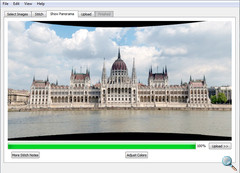 A Stitch.Efx szoftverváltozat extra szolgáltatása egy külön Adjust Colors gomb, mellyel néhány szín és világosság állító csúszkát hívhatunk elő. Ezután egy külön ablakban megnézhetjük a végeredmény, eltolhatjuk, vagy teljesen ráközelíthetünk.
A Stitch.Efx szoftverváltozat extra szolgáltatása egy külön Adjust Colors gomb, mellyel néhány szín és világosság állító csúszkát hívhatunk elő. Ezután egy külön ablakban megnézhetjük a végeredmény, eltolhatjuk, vagy teljesen ráközelíthetünk.
Az Upload fül alatt feltölthetjük a fotót a GigaPan.com alatti galériánkba és megoszthatjuk a nagyvilággal. Ez persze egy előzetes, ingyenes regisztrációt is kíván. Sajnos az általam próbált próbaverzió – talán pont a tesztjellege miatt – nem volt hajlandó feltölteni a képet.
Alternatív megoldásként TIFF, vagy Photoshop RAW formátumba exportálhatjuk a fotót, de ekkora méretnél készüljünk fel a lassú mentésre és a még lassabb feldolgozási időkre. 1,15 gigapixeles képünk közel 1 GB-osra sikeredett TIFF-ben és jóval nagyobb tárhelyet foglalt RAW-ban, ami hiába volt papíron Photoshop RAW formátum, sem a CS5, sem a CS6 Beta Photoshop nem ismerte fel. A képet végül TIFF formátumban sikerült beolvastatni az ismert képszerkesztőbe, hogy a kissé cakkos széleit levágva a Zoomify (Flash) nézegetőhöz konvertáljam.
Forrás: https://pixinfo.com/cikkek/gigapan_epic_pro.1